
Waxaa jira dad ay tahay inay wataan taleefoonadooda gacanta mar walba, iyo haddii aad ka mid tahay kooxdan shaqsiyaadka oo aad tahay milkiilaha AirPods, markaa boostadayada sida cusbooneysii AirPods Waa waxa kaliya ee aad u baahan tahay.
Waa inaad taas ogaataa La soco AirPods wixii cusub Waxay aad muhiim ugu noqon doontaa hawlgalkeeda. Si kastaba ha noqotee, si ka duwan aaladaha kale ee Apple sida iPhone ama iPad, alaarmiga ma jiro isagoo kuu sheegaya inuu jiro firmware cusub oo diyaar u ah in la rakibo.
Sababtan awgeed, mararka qaarkood waa lagama maarmaan qasab ku rakib firmware cusub AirPods haddii aad rabto inay si sax ah u shaqeeyaan. Sababtaas awgeed, waxaanu kuu sheegi doonaa waxaad samayn karto heli version firmware AirPods-kaagu waxay u baahan yihiin.
Tallaabooyinka lagu helo nooca firmware ee AirPods
On iPhone
Apple waxay cusboonaysiisaa firmware-ka ay AirPods adeegsato si goos goos ah. Mararka qaarkood sifooyin cusub ayaa lagu daraa, halka kuwa kalena ay yihiin cusboonaysiin si loo hagaajiyo dhiqlaha la xidhiidha ku xidhida taleefannada dhegaha ee iPhone:
Marka hore, si aad u ogaato nooca firmware-ka AirPods-kaagu leeyahay, waxaad samayn kartaa sidan:
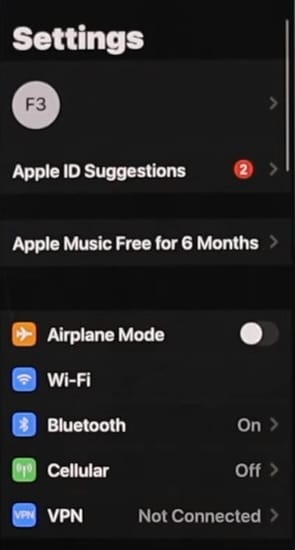
- Waxaad u baahan doontaa inaad ku xidhid AirPods-kaaga iPhone-kaaga.
- Kadibna, geli goobaha mobile kaaga Apple.
- Tag «General» ka dibna raadi qayb oranaya "AirPods from"
- Geli qaybtaas oo waxaad arki doontaa doorashooyin kala duwan.
- Gudaha "Nooca» Nooca firmware-ka dhegaha-dhegahaagu leeyahay ayaa soo muuqan doona.
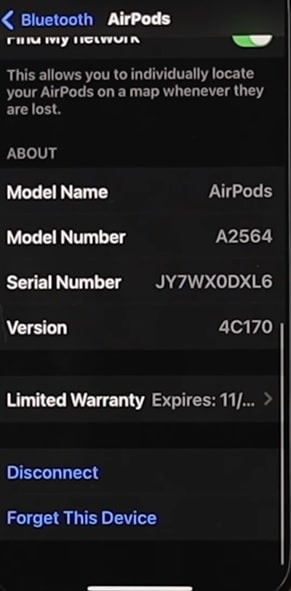
on ipad
Dad badan ayaa ku isticmaala AirPod-yadooda aaladaha kale ee Apple-ka, iPad-kuna waa mid ka mid ah. Haddii aad leedahay iPad oo aad jeclaan lahayd cusbooneysii AirPods Si aad u sii waddo dhageysiga waxa aad jeceshahay, kaliya waa inaad raacdaa tilmaamaha soo socda:
- iPad kaaga, aad "Settings."
- Marka xigta, aad "Bluetooth" ka dibna taabo badhanka ka tarjumaysa xaraf yar i "i".
- Marka halkaas la joogo, AirPods-kaaga ayaa soo muuqan doona magaca aad u magacawday.
- Hoos u dhaadhac ilaa aad ka gaarto qaybta "Macluumaad".
- Halkaas, waxaad ku arki doontaa xog kala duwan oo ka socota AirPods kaaga, oo ay ku jiraan nooca firmware-keeda.
On Mac
Ahaanshaha mulkiilaha kombiyuutarka Mac, sidoo kale waad ogaan kartaa Waa maxay nooca firmware-ka ay AirPods-kaagu leeyihiin. Si aad u hubiso, raac tilmaamaha hoose:
- Kumbuyuutarkaaga Mac, taabo ikhtiyaarka "Xulashada» inta aad dooranayso menu-ka leh astaanta tufaaxa.
- Markaa, waa inaad gelisaa «Macluumaadka nidaamka«.
- Hadda, aad "Bluetooth" oo raadi nooca firmware-ka, kaas oo aad ka heli karto hoosta AirPods.
Haddii Mac-gaagu uu ku shaqeeyo macOS Ventura, waxaad sidoo kale hubin kartaa firmware-ka adiga oo sameeya kuwan soo socda:
- Tag liiska ugu muhiimsan ee Mac kaaga oo guji "System Settings".
- Tag "Bluetooth" ka dibna dhagsii "Information".
- Ugu dambeyntii, way kuu muuqan doontaa nooca firmware ee AirPods ku xiga magaca sameecaadahaaga.
Noocyadii Firmware ee ugu dambeeyay ee AirPods
Liistada soo socota, waxaan ku soo bandhigi doonaa nooca ugu dambeeyay ee Apple u soo saartay AirPods-ka cusub:
- Nooca 5B58: Jiilka labaad ee AirPods Pro.
- Nooca 5B59: Jiilka kowaad ee AirPods.
- Nooca 5B59: Jiilka labaad iyo kan saddexaad ee AirPods.
- Nooca 5B59: Loogu talagalay AirPods Max.
- Nooca 6.8.8: Jiilka kowaad ee AirPods.
Hagaajinta noocyada cusub ee AirPods firmware
Nooca 5B59
Firmware-kan cusub, Apple ayaa go'aansaday hagaajin qaar ka mid ah cayayaanka in lagu daro horumarin cusub.
Nooca 5B58
Nooca firmware-ka noocan oo kale ah ee AirPods hagaajin qaar ka mid ah cayayaanka wuxuuna ku darayaa horumar cusub.
Nooca 5A377
Nooca 5A377 wuxuu ku darayaa astaamo dheeri ah wuxuuna hagaajiyaa qaar ka mid ah dhiqlaha.
Nooca 5A374
Nooca 5A37A, hawlo cusub ayaa lagu daray, iyo sidoo kale dhowr awoodood si loo taageero AirPods-ka cusub ee Pro jiilka labaad.
Talaabooyinka lagu cusboonaysiinayo AirPods

Maadaama aysan jirin hab gaar ah oo lagu cusboonaysiiyo AirPods-kaaga, Sida loo gaaro tan waa mid fudud. Kahor intaadan sii wadin, waa inaad hubisaa nooca firmware-ka aad tahay AirPods.
Kadib markaad baarto, waxaad raaci kartaa talaabooyinkan:
- Ha ka saarin AirPods kiiska.
- Ku xidh dabaylahaaga kiiska.
- Sameecadu waxay u baahan doontaa in lagu xidho kombayutarka iPhone ama Mac.
- Waa inaad ka tagtaa AirPods ku xiran.
- waxaad u baahan doontaa inaad sugto muddo si ay u dhacdo cusboonaysiinta.
Haddii AirPods-ka 100% lagu dalaco, aad bay u fududaan doontaa in AirPods ay cusboonaysiiso dhibaato la'aan.
Tani waa habka kaliya ee loo maro cusbooneysii AirPods si sax ah, oo kaliya waa inaad sugtaa AirPods inay cusboonaysiiyaan si ay u bilaabaan isticmaalkooda mar kale.
Sida aad u jeeddo, cusbooneysii AirPods waa hab fudud. Waxa kaliya ee aad u baahan tahay inaad ogaato waa nooca firmware-ka sameecadahaagu leeyahay. Taas ka dib, waxaad sii wadi kartaa si aad u cusbooneysiiso.
Ugu dambeyntii, haddii boostadayada ku saabsan sida loo cusboonaysiiyo AirPods-kaaga ay faa'iido kuu leedahay, waxaan kuu haynaa casharro kale oo badan. Waxaad ka heli doontaa casharro kala duwan oo loogu talagalay qaar badan oo ka mid ah aaladaha Apple si ay u xalliyaan dhibaatooyinka aad haysato.